

在Windows 7系统中,有时候您的电脑可能会显示未识别的网络。这可能会导致网络连接不稳定,甚至无法连接到互联网。未识别的网络可能是由多种因素引起的,比如网卡驱动问题、IP地址冲突、网络设置错误等。在本文中,我们将介绍如何解决Windows 7电脑显示未识别网络的问题,让您的网络连接恢复稳定。
方法/步骤:
1、电脑桌面图标找到网络,右键点击网络—属性。
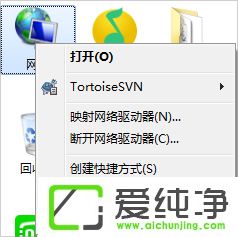
2、点击更改适配器设置。
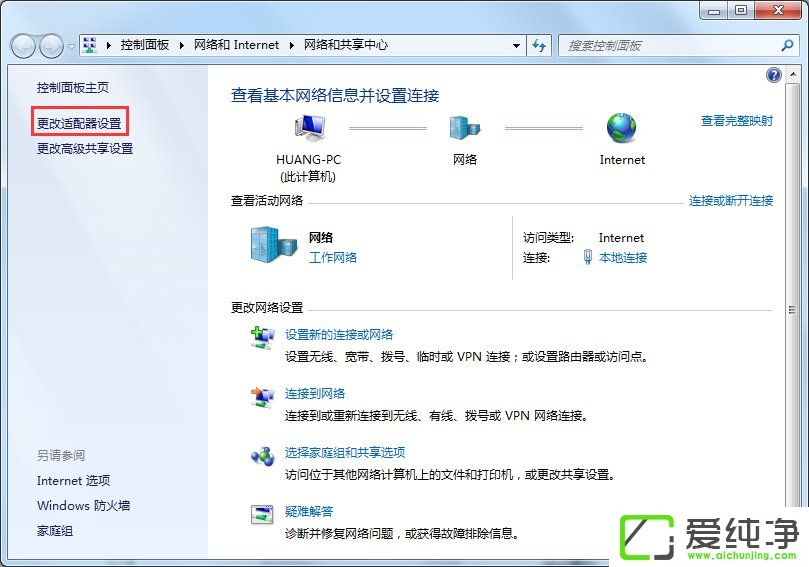
3、右键点击本地连接—属性。
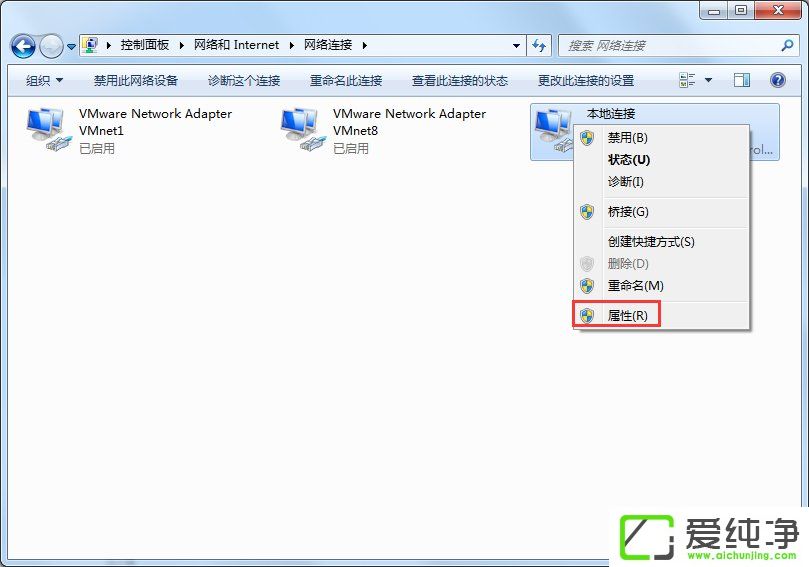
4、打开Internet 协议版本 4(TCP/IPv4)。
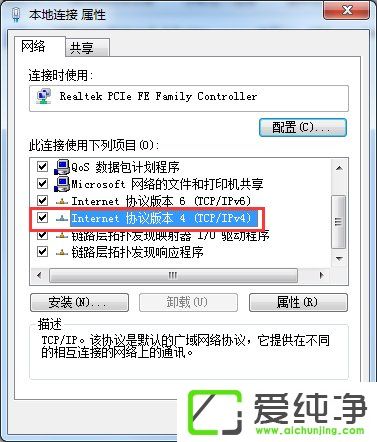
5、手动设置IP地址、子网掩码、默认网关、首选DNS服务器,最后确定。
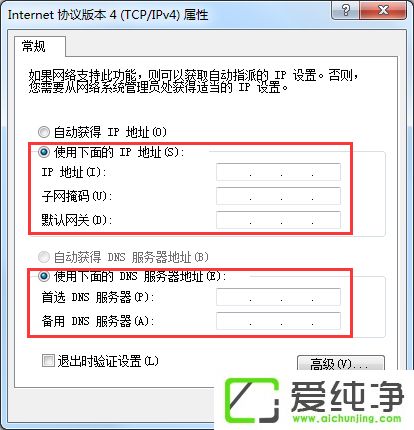
w7电脑出现未识别的网络的解决方法就讲到这里了,我们只需要打开Internet 协议版本 4(TCP/IPv4),之后再去手动设置一下IP地址、子网掩码、默认网关、首选DNS服务器,最后点击确定即可。
| 留言与评论(共有 条评论) |